Pengantar
LAMP adalah singkatan dari Linux, Apache, MySQL/MariaDB, dan PHP — kombinasi software paling umum untuk menjalankan aplikasi web berbasis PHP seperti WordPress, Laravel, atau CMS lainnya.
Panduan ini cocok untuk kamu yang menggunakan VPS atau server baru dengan AlmaLinux 9 atau Rocky Linux 9.
Install Apache
Jika anda menggunakan VPS dengan AlmaLinux 8 atau 9, anda bisa dengan mudah menginstalnya menggunakan perintah dnf
Berikut adalah panduan lengkap untuk menginstal dan menjalankan Apache (httpd) di AlmaLinux 8 maupun AlmaLinux 9.
- Terhubung dengan VPS
Pastikan anda sudah terhubung ke VPS dan login sebagai root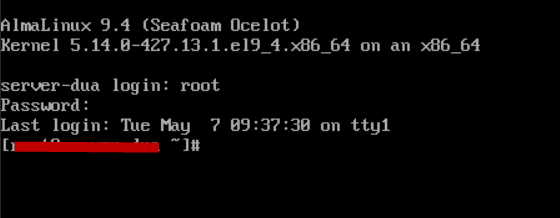
- Update Sistem
Selalu lakukan update paket sistem sebelum melakukan instalasi dengan menggunakan command line berikut
sudo dnf update -y - Install Apache
Setelah melakukan update anda bisa langsung menginstal Apache dengan command line berikut
dnf install httpd -yCommand Line diatas akan menginstall Apache web server dan dependensinya
- Aktifkan dan jalankan Apache
Setelah terinstal, jalankan Apache dan atur agar otomatis aktif saat boot
systemctl start httpd systemctl enable httpd systemctl status httpdPerintah ini akan menjalankan layanan Apache di AlmaLinux dan mengaturnya agar otomatis aktif setiap kali sistem dinyalakan. Untuk memastikan Apache berjalan dengan benar, buka browser dan akses alamat IP server Anda. Jika berhasil, Anda akan melihat halaman default Apache sebagai tanda bahwa server aktif.
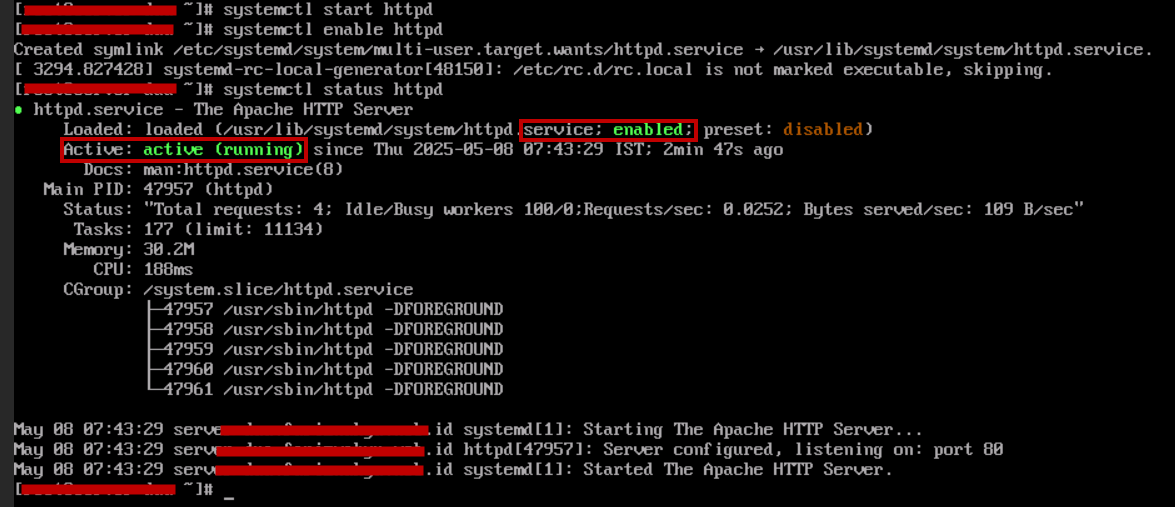
- Setup Firewall
Secara bawaan, AlmaLinux 9.1 menggunakan layanan firewalld yang aktif. Agar server web Apache dapat diakses, Anda perlu memastikan Jika firewall aktif, pastikan port HTTP (80) dan HTTPS (443) dibuka:
firewall-cmd --permanent --add-service=http firewall-cmd --permanent --add-service=https firewall-cmd --reload - Coba akses di browser
Buka browser dan ketik IP VPS anda, jika berhasil, akan muncul halaman default Apache seperti gambar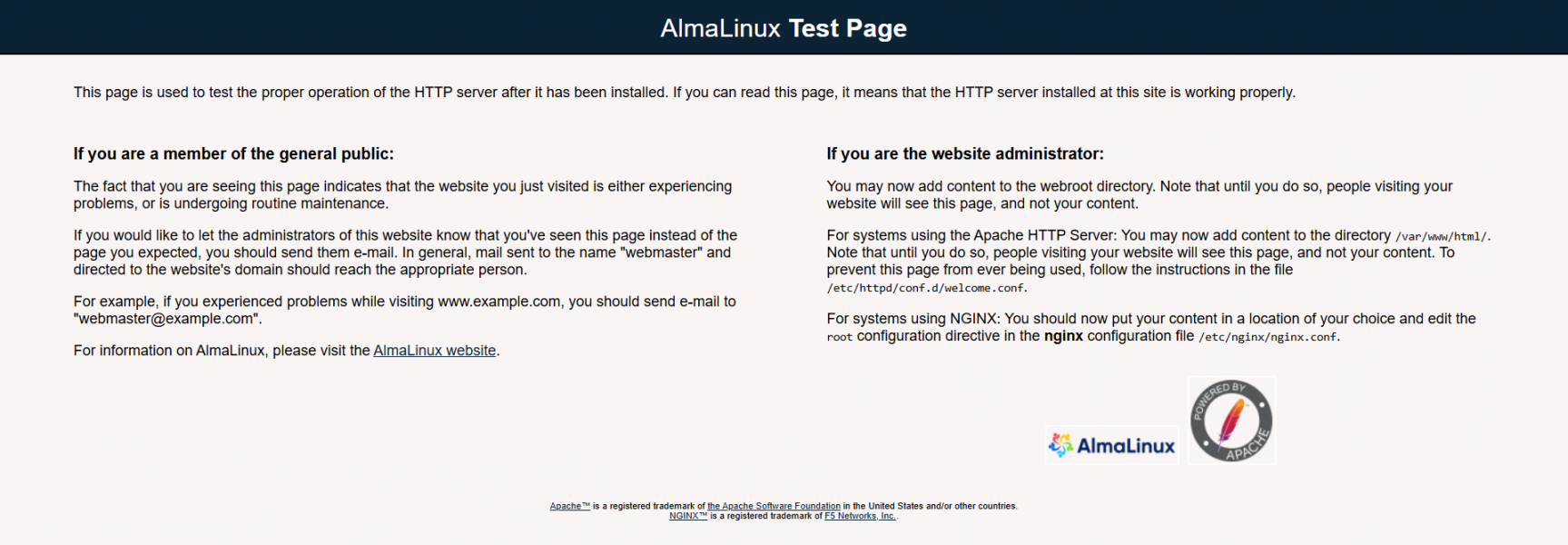
- Selesai
Apache sudah terinstall di VPS Almalinux anda
Install MySQL
MySQL sudah tersedia di repositori paket bawaan Rocky Linux 9. Ikuti langkah-langkah berikut untuk menginstal versi terbaru MySQL di server Anda menggunakan manajer paket DNF standar.
- Install Paker Database Server MySQL
sudo dnf install mysql-server -y - Lihat versi dari MySQL
mysql --versionAkan menunjukan

- Aktifkan auto start MySQL saat booting
sudo systemctl enable mysqld - Start MySQL dan chek statusnya
sudo systemctl start mysqld sudo systemctl status mysqld
- Jalankan MySQL untuk menyalakan autentikasi server database
sudo mysql_secure_installationIkuti instruksi:
- Set root password (Y)
- Tingkatan Password (2)
- Hapus anonymous users (Y)
- Nonaktifkan remote login (Y)
- Hapus test database (Y)
- Reload privilege tables (Y)
- Jika sudah dikonfigurasi maka akan menampilkan
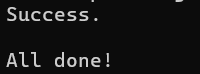
- Restart MySQL
sudo systemctl restart mysqld - Masuk ke MySQL sebagai root
sudo mysql -u root -pMasukan password yang sudah anda buat tadi
- Buat database baru
mysql> CREATE DATABASE contoh_plasa; - Lihat Database
Jika anda ingin melihat isi dari database, gunakan command line berikut
mysql> SHOW DATABASES;Akan menampilkan
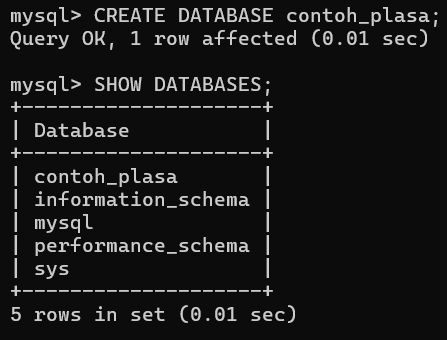
- Exit MySQL
mysql> EXIT
Install PHP dan PHP-FPM
PHP memungkinkan pemrosesan konten web dinamis, sementara PHP-FPM mengelola koneksi PHP untuk menangani permintaan melalui pool yang dikonfigurasi dengan sumber daya tertentu. Ikuti langkah-langkah di bawah ini untuk menginstal PHP dan mengatur PHP-FPM di server Anda.
-
- Install PHP dan PHP-FMP
Install PHP dan PHP-FPM dengan menggunakan command line berikut:
sudo dnf install php php-fpm -y - Install PHP dan Modul Pendukungnya
sudo dnf install php-mysqlnd php-gd php-curl php-mbstring php-xml php-zip -yModul php-mysql dibutuhkan agar PHP bisa berkomunikasi dengan MySQL.
- Cek versi PHP:
Cek versi PHP menggunakan command line berikut
php -vDan akan menampilkan

- Lihat versi PHP-FPM
Cocokan dengan versi PHP
php-fpm -v
- Aktifkan Auto-start dari PHP-FPM saat sistem booting
sudo systemctl enable php-fpmAkan menampilkan
Created symlink /etc/systemd/system/multi-user.target.wants/php-fpm.service → /usr/lib/systemd/system/php-fpm.service. - Start dan Lihat status dari PHP-FPM
Setelah distart pastikan status PHP-FPM aktif
Akan menampilkansudo systemctl start php-fpm sudo systemctl status php-fpm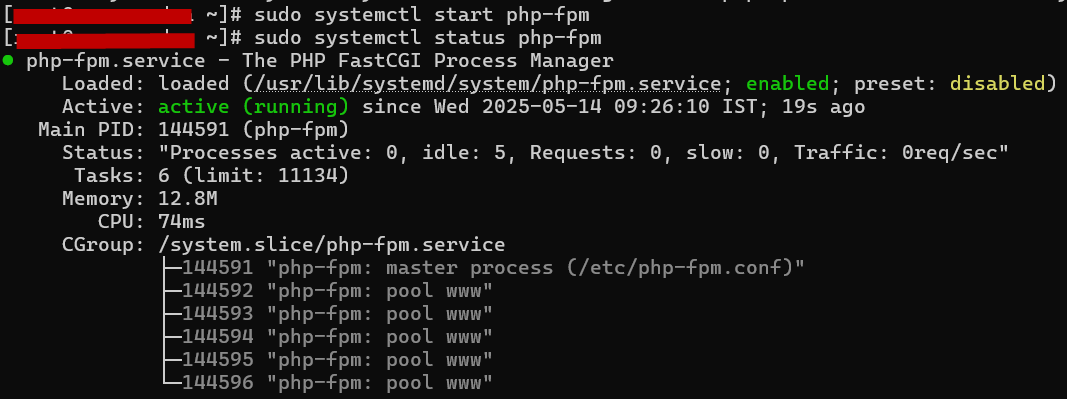
- Buka folder konfigurasi dari PHP-FPM menggunakan text editor nano
sudo nano /etc/php-fpm.d/www.confBuka file dan pastikan anda menemukan
user = apache group = apache listen = /run/php-fpm/www.sock -
Restart PHP-FPM untuk menkonfirmasi perubahan pada konfigurasi
sudo systemctl restart php-fpm
- Install PHP dan PHP-FMP
Konfigurasi PHP PHP-FPM
Apache terhubung ke layanan PHP-FPM melalui jalur soket UNIX yang ditentukan dalam konfigurasi pool Anda. Secara default, PHP-FPM menggunakan file konfigurasi virtual host yang berada di direktori /etc/httpd/conf.d/ untuk menangani koneksi ke web server Apache. Ikuti langkah-langkah di bawah ini untuk mengubah file virtual host tersebut dan mengonfigurasi Apache agar dapat memproses permintaan PHP di server Anda.
- Buka PHP-FPM Virtual Host
sudo nano /etc/httpd/conf.d/php.conf - Pada blok mod_php pastikan SetHandler anda mengarah ke PHP-FPM
Simpan dan keluar# Enable http authorization headers SetEnvIfNoCase ^Authorization$ "(.+)" HTTP_AUTHORIZATION=$1 SetHandler "proxy:unix:/run/php-fpm/www.sock|fcgi://localhost"
Konfigurasi di atas memungkinkan Apache untuk memproses dan meneruskan permintaan PHP ke jalur soket UNIX milik PHP-FPM Anda. Pastikan untuk mengganti jalur default /run/php-fpm/www.sock dengan nilai yang sesuai seperti yang tertera dalam konfigurasi pool PHP-FPM Anda. - Tes Apache konfigurasi
sudo apachectl configtest - Restart Apache untuk menkonfirmasi perubahan konfigurasi
sudo systemctl restart httpd - Buat file php baru didalam folder root
sudo nano /var/www/html/phptest.phpIsi dengan

- Buka server ip anda pada browser dan ketikan
http://ip_server_anda/phptest.phpAkan menampilkan
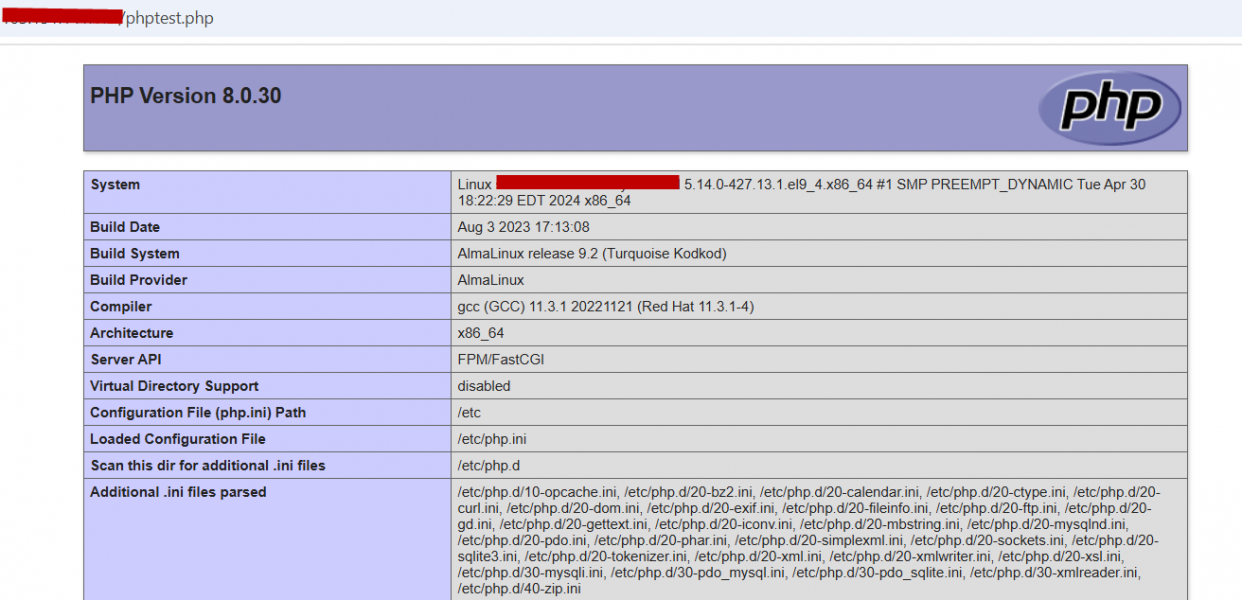
Install phpMyAdmin
phpMyAdmin adalah aplikasi berbasis web yang memudahkan kamu mengelola database MySQL/MariaDB melalui antarmuka grafis tanpa harus pakai command line. Cocok untuk pengguna baru atau admin yang ingin kemudahan.
- Aktifkan EPL Repository
Karena phpMyAdmin tidak tersedia di repo default RHEL 9, kita harus aktifkan EPEL (Extra Packages for Enterprise Linux):
sudo dnf install epel-release -y - Install phpMyAdmin
Setelah EPEL aktif, install phpMyAdmin:
sudo dnf install phpmyadmin -y - Konfigurasi Apache agar phpMyAdmin Bisa Diakses
Secara default, hanya localhost yang diizinkan mengakses phpMyAdmin. Kita perlu ubah konfigurasi supaya bisa diakses dari luar.
Edit file konfigurasi:
sudo nano /etc/httpd/conf.d/phpMyAdmin.confUbah bagian ini Lakukan perubahan pada semua blok dalam file tersebut.
Require local --> Require all Atau jika mau lebih aman bisa di require dengan ip tertentu contoh (Require 123.321.123.221)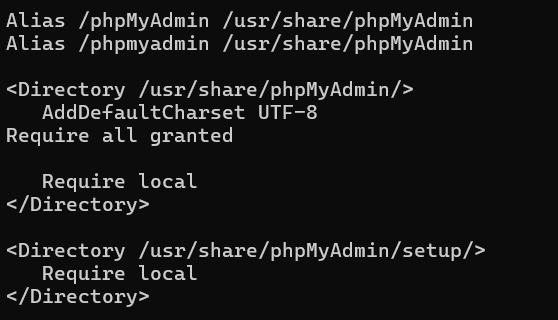
- Restart Apache
sudo systemctl restart httpd - Akses phpMyAdmin
Buka browser dan kunjungi:
http://ip_sever_anda/phpmyadmin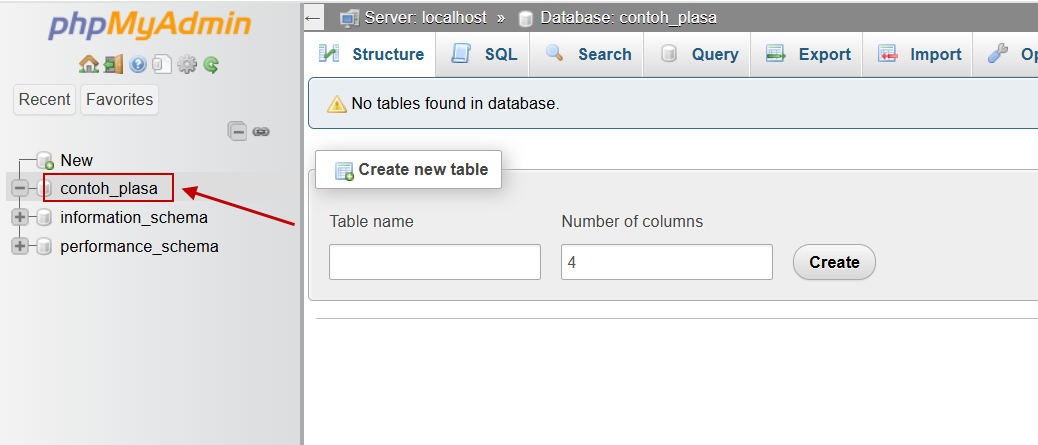
Kesimpulan
Dengan mengikuti panduan ini, kamu telah berhasil menginstal LAMP stack (Apache, MariaDB, dan PHP) di server AlmaLinux 9 atau Rocky Linux 9. Ini adalah fondasi untuk menjalankan situs web dinamis
Sedang mencari hosting yang cepat, aman, dan terjangkau? Saatnya pindah ke Plasawebhost! Nikmati fitur lengkap dan dukungan pelanggan 24 jam. Cocok untuk pemula hingga developer profesional.